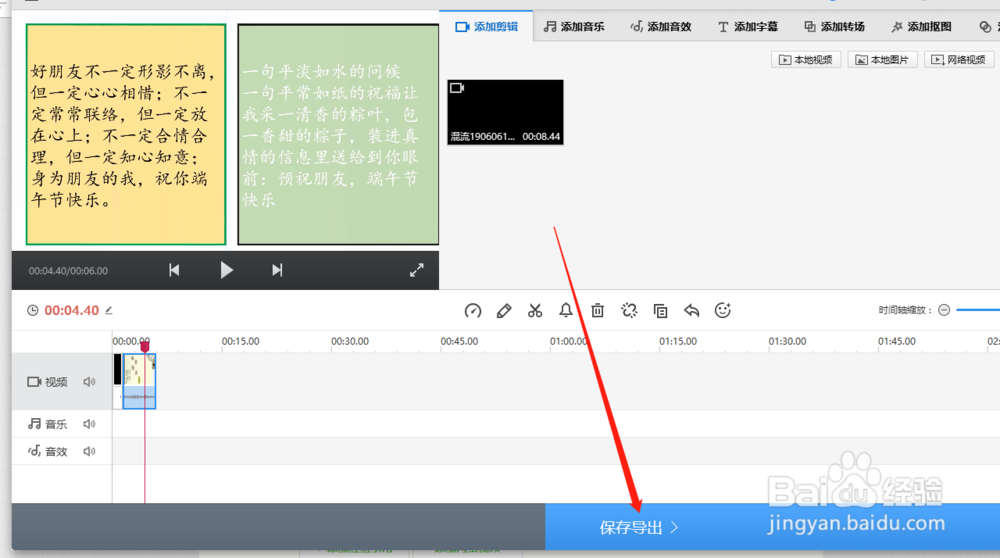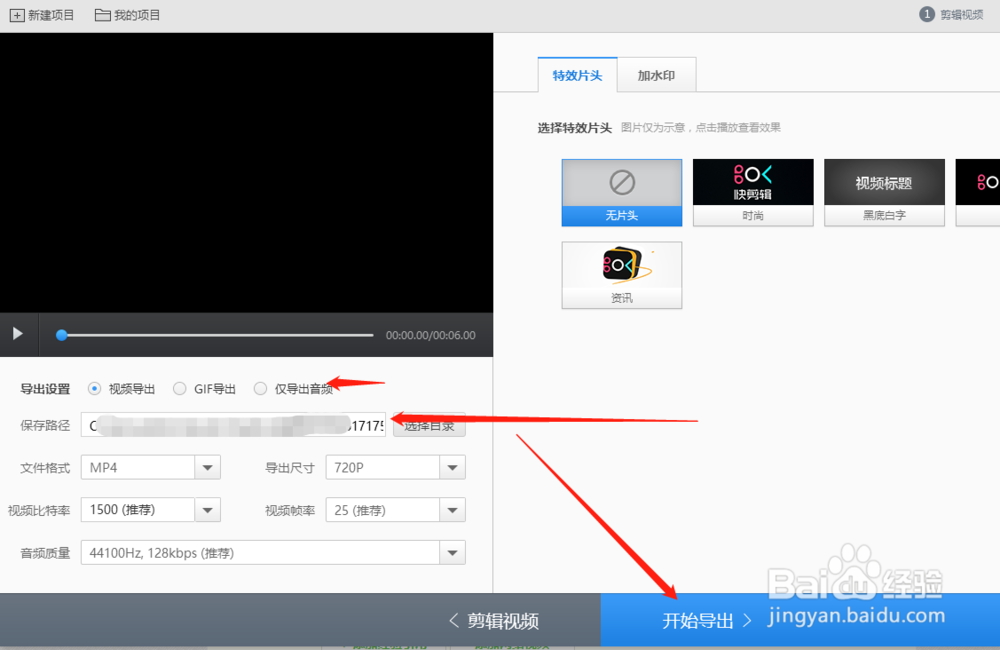1、打开快剪辑,点击右上角“本地视频”导入视频
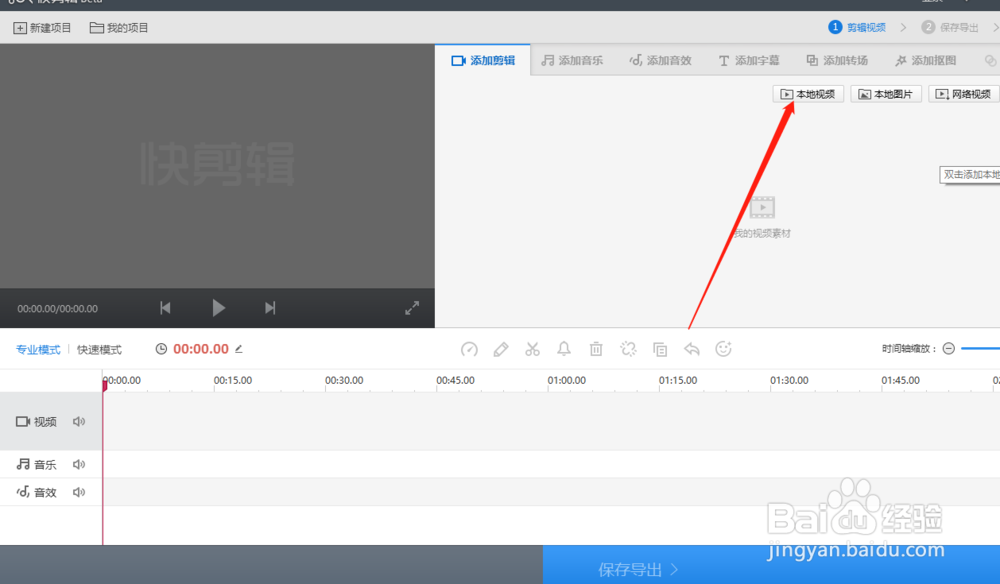
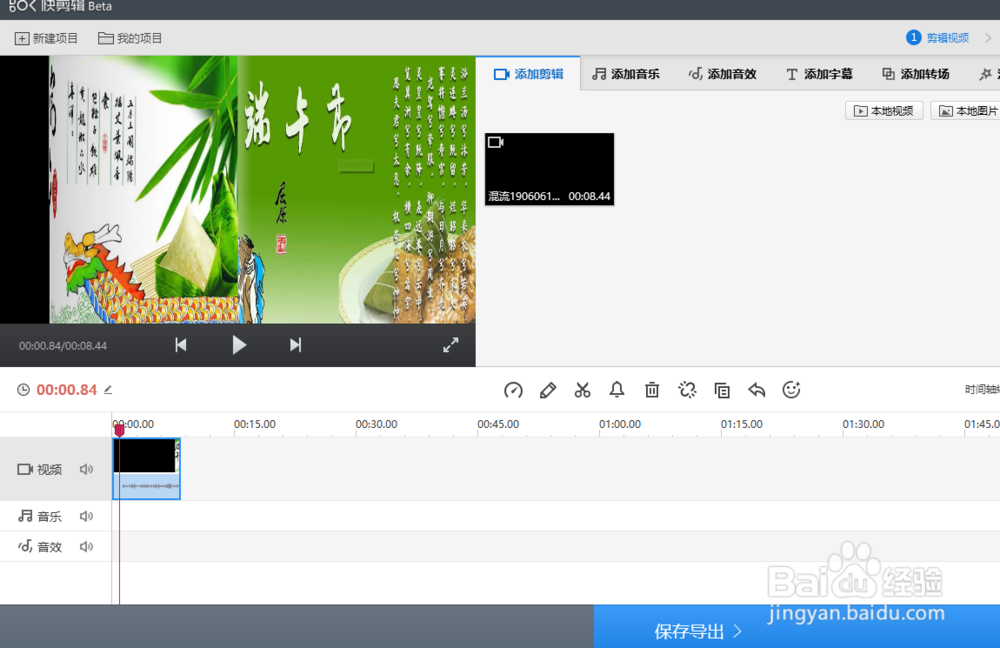
2、此时将视频播放一次查看那些片段需要,那些片段不需要,然后将指针拉到需要的位醅呓择锗置,点击一下上面的工具“剪切”按钮
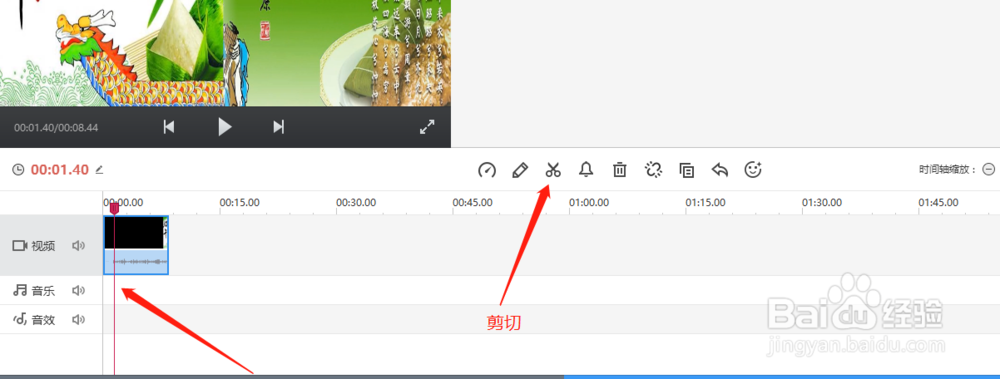
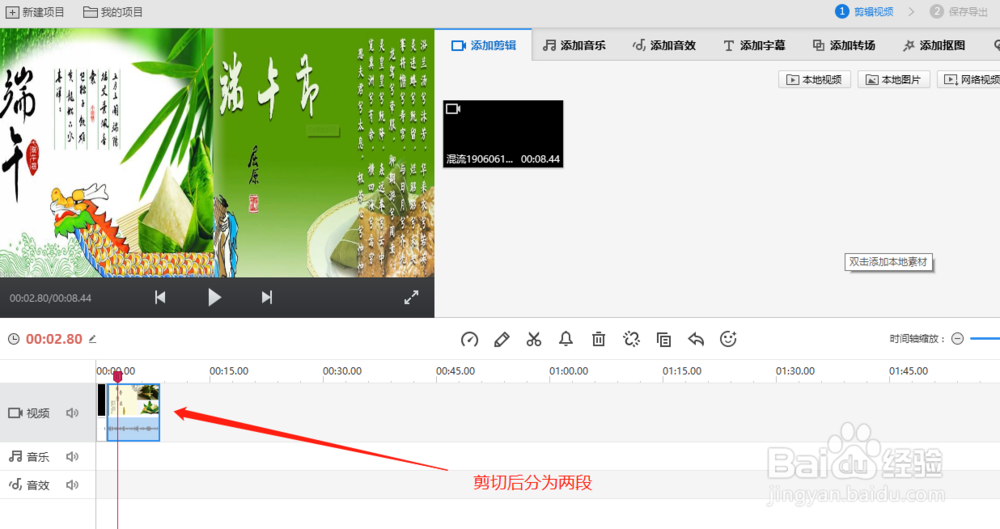
3、再一次将指针拉到剪切后面的片段中,找到合适的位置,再一次点击“剪切”按钮
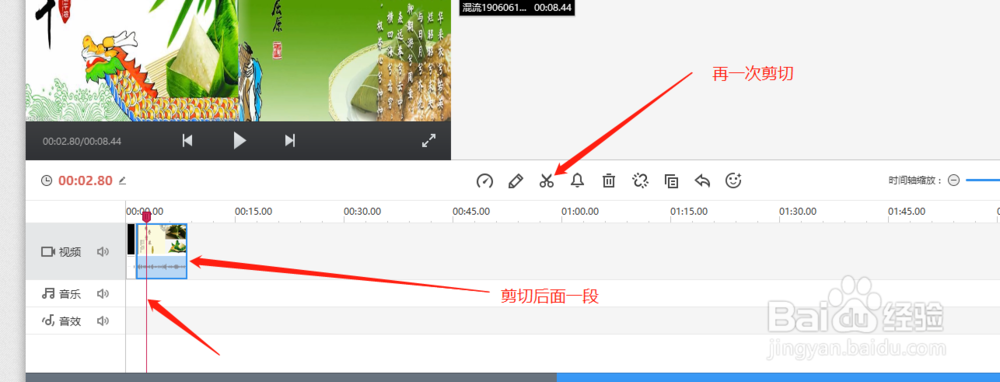
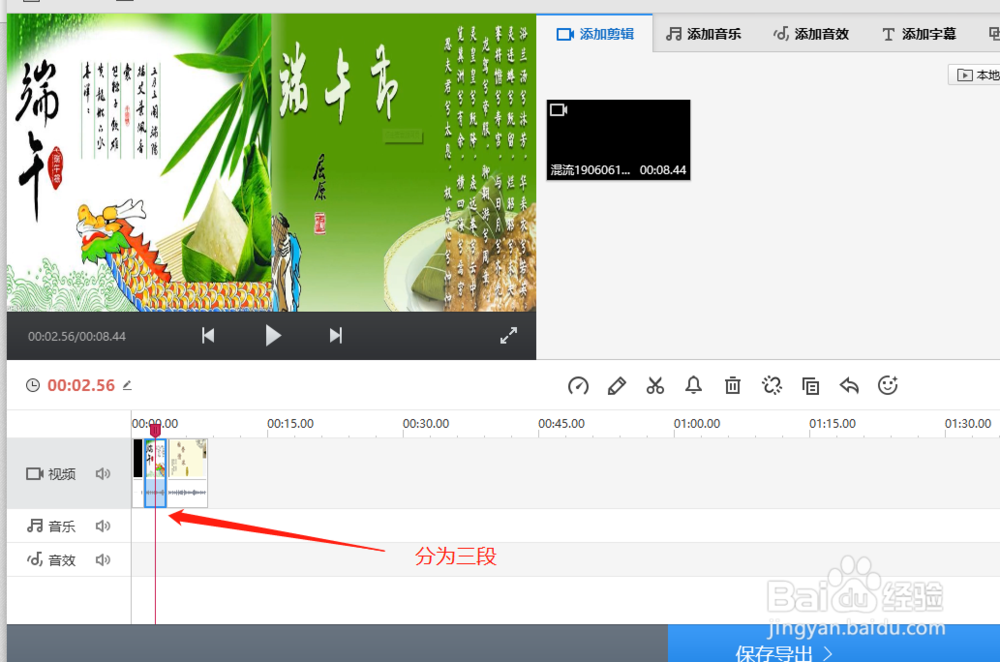
4、这时将中间的一段选中,点击一下上面的“删除”按钮,弹出删除确认窗口,点击“确定”
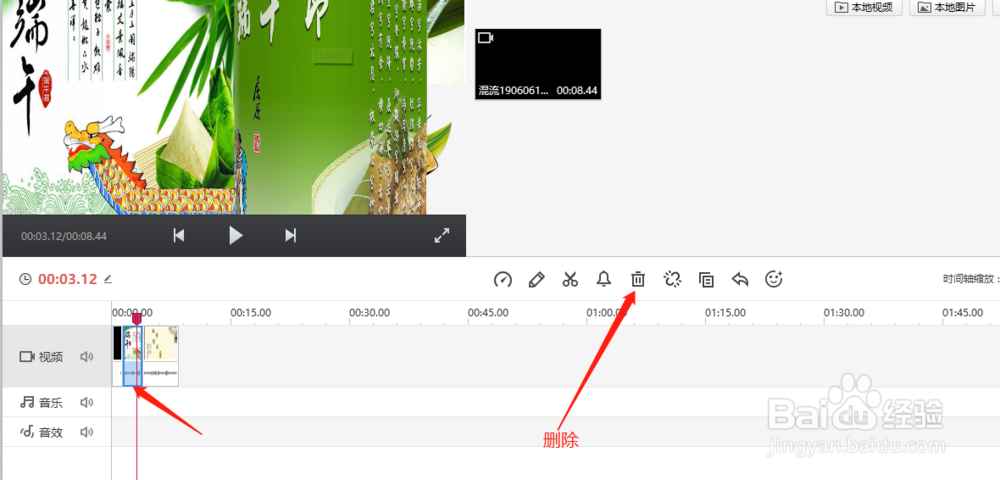
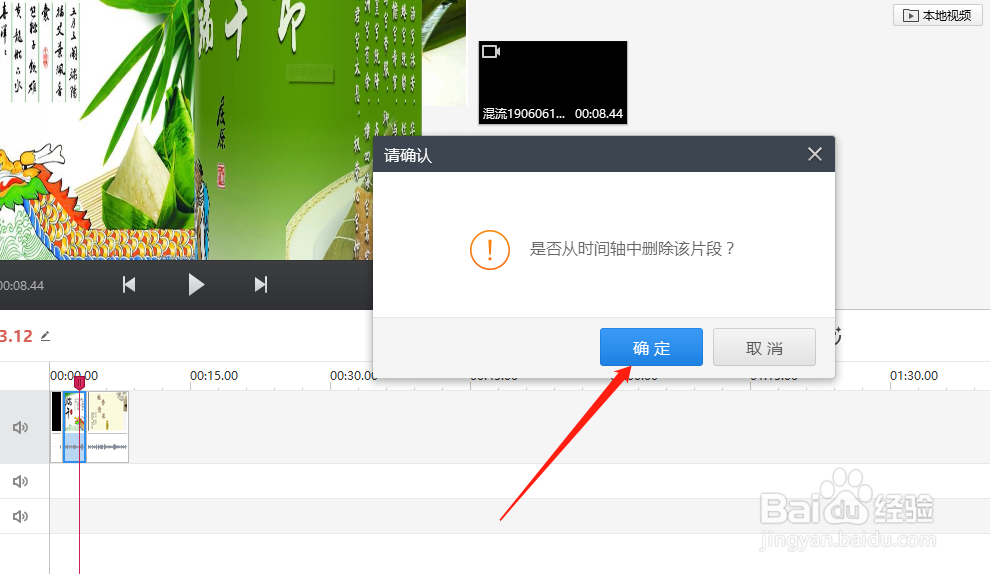
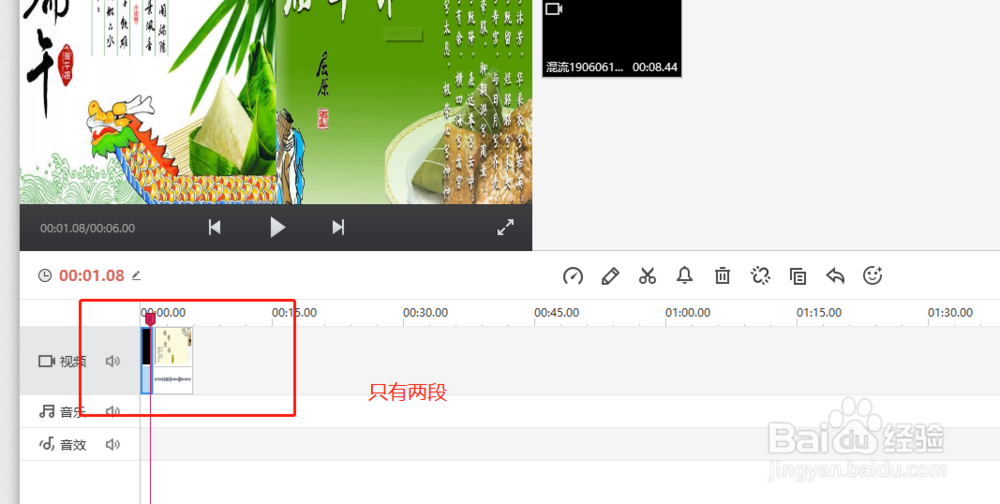
5、其他前面后面都是一样的方法剪切再删除的方法,选择需要编辑以及美化的点击工具“编辑”进行处理
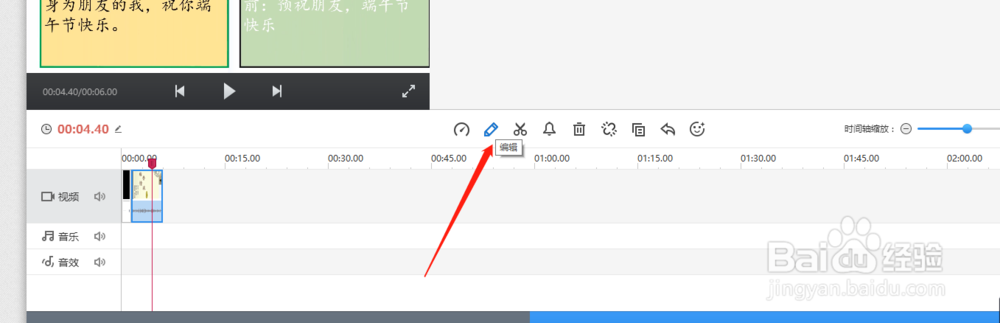
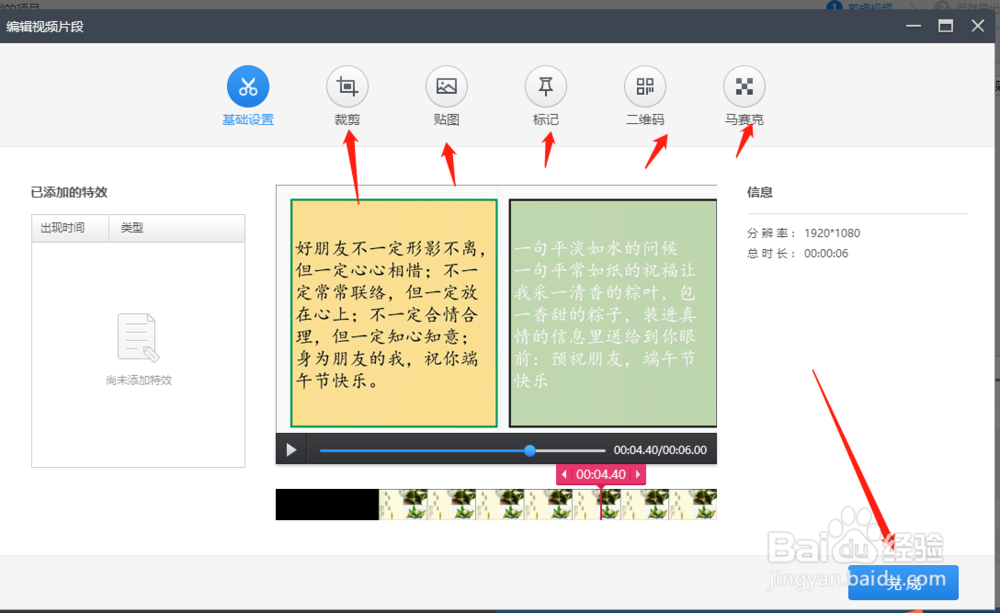
6、处理完成之后,点击下面“保存导出”,在导出里面可以设置导出的位置,设置片头